Introduction
Une bannière est un affichage visuel qui combine du texte, des images et des éléments de conception pour attirer l'attention et transmettre un message. Les bannières sont largement utilisées à des fins diverses, telles que la publicité, la promotion d'événements ou la valorisation de marque. Alors que les logiciels de conception spécialisés sont souvent associés à la création de bannières, Microsoft Word propose des outils puissants qui vous permettent de créer facilement des bannières d'aspect professionnel.
Avantages de la création de bannières dans Word :
- Interface conviviale et outils familiers
- Options robustes de formatage et de mise en page de texte
- Intégration transparente avec d’autres Microsoft Officeapplications
- Solution économique par rapport aux logiciels de conception spécialisés
- Possibilité de créer des versions prêtes à imprimer et numériques de votre bannière
Le processus de création d'une bannière dans Word comprend plusieurs étapes, de la mise en page du document à la conception du contenu, en passant par l'amélioration de l'impact visuel et la finalisation de la bannière pour l'impression ou la publication numérique. En suivant ce guide étape par étape, vous apprendrez à créer des bannières accrocheuses qui communiquent efficacement votre message et laissent une impression durable.
Partie 1 : Configuration du document de bannière
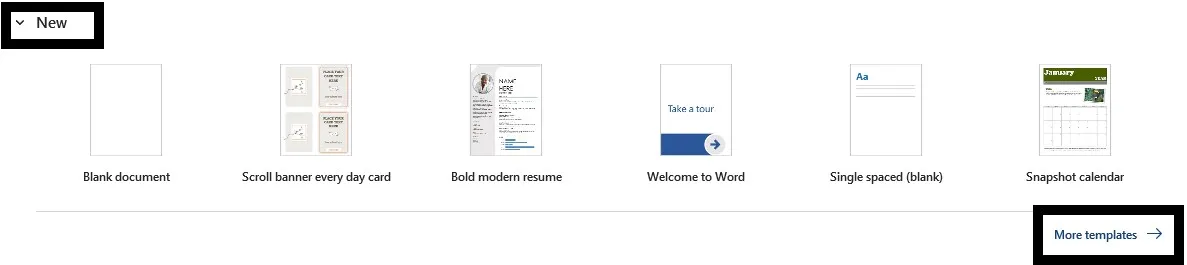
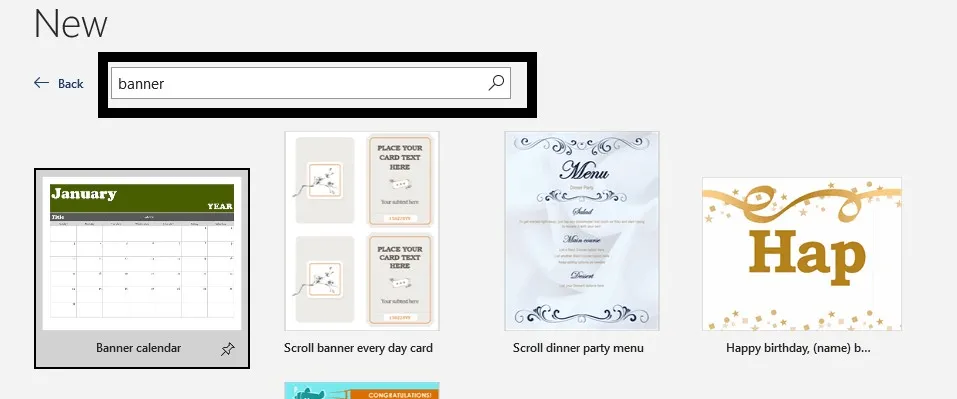
1.1. Choisir la bonne version et le bon modèle de Word
La première étape de la création d’une bannière dans Word consiste à vous assurer que vous disposez d’une version compatible du logiciel et à sélectionner le modèle approprié.
Versions Word compatibles pour la création de bannières:Bien que la plupart des versions récentes de Word prennent en charge les fonctionnalités de création de bannières, il est recommandé d'utiliser Word 2013 ou une version ultérieure pour une expérience optimale. Ces versions offrent des outils de mise en forme avancés et une meilleure compatibilité avec les plateformes d'impression et de publication.
Utiliser des modèles de bannières intégrés ou créer un modèle personnalisé:Word propose plusieurs modèles intégrés spécialement conçus pour les bannières et autres affichages grand format. Ces modèles sont préformatés avec des mises en page, des espaces réservés et des éléments de conception adaptés à la création de bannières. Vous pouvez également créer un modèle personnalisé à partir de zéro ou modifier un modèle existant pour l'adapter à vos besoins spécifiques.
Réglage de la taille et de l'orientation de la page: Choisissez la taille de page et l'orientation appropriées pour votre bannière. Word vous permet de sélectionner des tailles de bannière standard ou de créer une taille personnalisée qui correspond à vos besoins. Tenez compte de l'utilisation prévue de la bannière (imprimée ou numérique) lors de la sélection des dimensions de la page.
1.2. Déterminer les dimensions de la bannière
Avant de commencer la conception de votre bannière, il est essentiel de déterminer les dimensions appropriées pour garantir que votre bannière a un aspect professionnel et correspond à son objectif.
Considérant l'utilisation prévue de la bannière (imprimée, numérique, etc.):Les dimensions de votre bannière dépendent de son utilisation (imprimée ou numérique). Pour les bannières imprimées, tenez compte de facteurs tels que la taille d'impression disponible et la distance de visualisation. Pour les bannières numériques, tenez compte de la résolution d'affichage et du rapport hauteur/largeur.
Définir la largeur et la hauteur appropriées:Une fois que vous avez déterminé l'utilisation prévue, définissez la largeur et la hauteur appropriées pour votre bannière. Les tailles de bannière standard vont des petites bannières de bureau (par exemple, 468 × 60 pixels) aux grandes bannières extérieures (par exemple, 3 × 6 pieds ou plus).
Ajuster les marges et la mise en page de la page:Dans Word, ajustez les marges de page et les paramètres de mise en page pour tenir compte des dimensions de bannière souhaitées. Cela garantira que vos éléments de conception et votre texte s'intègrent dans la zone de bannière sans aucun recadrage ni distorsion.
Partie 2 : Concevoir le contenu de la bannière
2.1. Formatage et mise en page du texte
Une mise en forme et une mise en page efficaces du texte sont essentielles pour créer une bannière visuellement attrayante et lisible.
Sélection de polices et de styles accrocheurs: Choisissez des polices et des styles audacieux, lisibles et adaptés à l'objectif de la bannière. Pensez à utiliser des couleurs contrastées ou des tailles de police plus grandes pour les titres et les textes importants afin d'attirer l'attention.
Alignement du texte et utilisation des zones de texte: Alignez les éléments de texte de manière cohérente sur la bannière, en garantissant une mise en page équilibrée et organisée. Utilisez des zones de texte pour positionner le texte avec précision et maintenir un espacement approprié entre les éléments.
Incorporer des slogans ou des accroches:Si votre bannière comprend un slogan, assurez-vous qu'il soit bien visible et qu'il complète le design général. Testez différents styles de police, tailles et positionnements pour le faire ressortir.
2.2. Travailler avec des images et des graphiques
Les images et les graphiques peuvent considérablement améliorer l’attrait visuel de votre bannière et aider à transmettre votre message plus efficacement.
Insertion et positionnement d'images et de graphiques:Ajoutez des images ou des graphiques pertinents à votre bannière en les insérant directement dans le document ou en les liant à partir de sources externes. Positionnez-les de manière stratégique à l'aide des outils de mise en page et d'alignement de Word.
Réglage de la taille et de la résolution de l'image: Assurez-vous que vos images sont dimensionnées de manière appropriée aux dimensions de la bannière et ont une résolution suffisante pour maintenir la qualité lorsqu'elles sont imprimées ou affichées numériquement.
Créer des arrière-plans transparents pour les images:Pour intégrer parfaitement les images à votre bannière, pensez à leur créer des arrière-plans transparents. Pour ce faire, vous pouvez utiliser un logiciel de retouche d'images externe ou les outils intégrés de Word pour supprimer les arrière-plans.
2.3. Ajout d'éléments de conception
L’intégration d’éléments de conception peut aider à rehausser l’impact visuel de votre bannière et à la rendre plus attrayante.
Utiliser des formes, des lignes et des bordures pour un intérêt visuel:Word propose une variété de formes, de lignes et de bordures que vous pouvez utiliser pour créer une séparation visuelle, une emphase ou des éléments décoratifs dans la conception de votre bannière.






